如果你使用的是Windows 10电脑,你可能会想安装和使用你最喜欢的照片编辑程序之一,并将其设置为你的默认程序。
在安装它们之前,你应该先让默认的Windows 10照片应用程序发挥一下作用,因为它包含了一些你可能以其他方式转向的程序中鲜为人知的功能。这些功能中有许多很容易被忽视,除非你知道在哪里找到它们。

接下来,我们一起来看看这些有用的提示,以改善你的照片:
1. 在应用程序中添加其他文件夹
默认情况下,该应用程序包含你的图片文件夹中的所有照片,以及保存在OneDrive账户中的照片。然而,该应用程序让你可以选择添加更多的文件夹,这使你更容易编辑来自其他地方的照片。
以下是如何添加更多文件夹:
1. 在你的Windows 10电脑上搜索并打开照片应用程序。
2. 点击右上角的三个点,选择设置。

3. 在下面的窗口中点击添加文件夹,选择你想添加到应用程序的文件夹,然后点击将此文件夹添加到图片中。
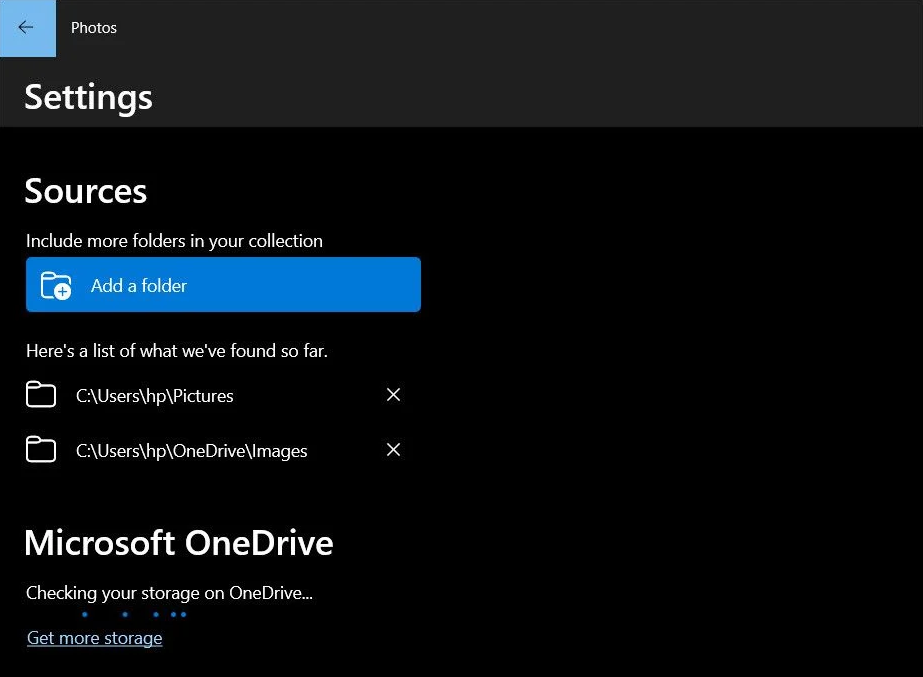
一旦添加了文件夹,你可以选择其中的一张或多张照片来编辑它们。
2. 从外部驱动器导入文件
通常,你需要从外部来源添加照片,如存储卡或笔式驱动器。要做到这一点,将驱动器插入你的电脑,并点击右上方的导入图标。该应用程序将检测你的驱动器,其所有的照片将被默认为勾选。点击 "继续 "来导入它们。在接下来的屏幕上,你会看到删除驱动器中的照片的选项。
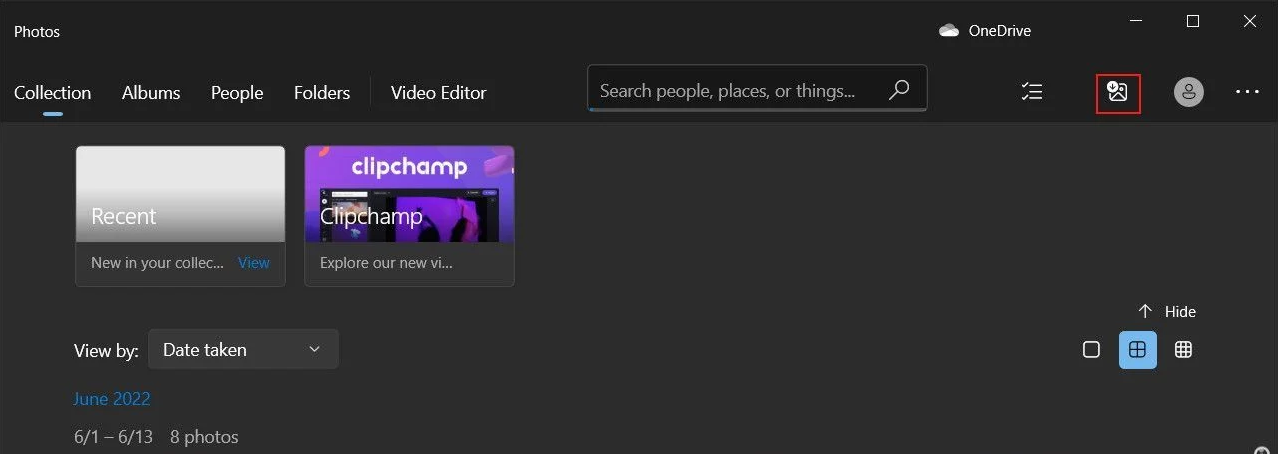
3. 迅速找到你想要的照片
该应用程序根据拍摄日期保存你的所有照片(使用你照片的EXIF数据)。顶部的收藏部分包含所有这些按日期排列的照片(按时间倒序排列)。点击顶部的日期,可以看到其他月份,你可以快速点击跳转到。
要找到你最近上传的照片,请点击专辑部分,然后点击最后一次导入。
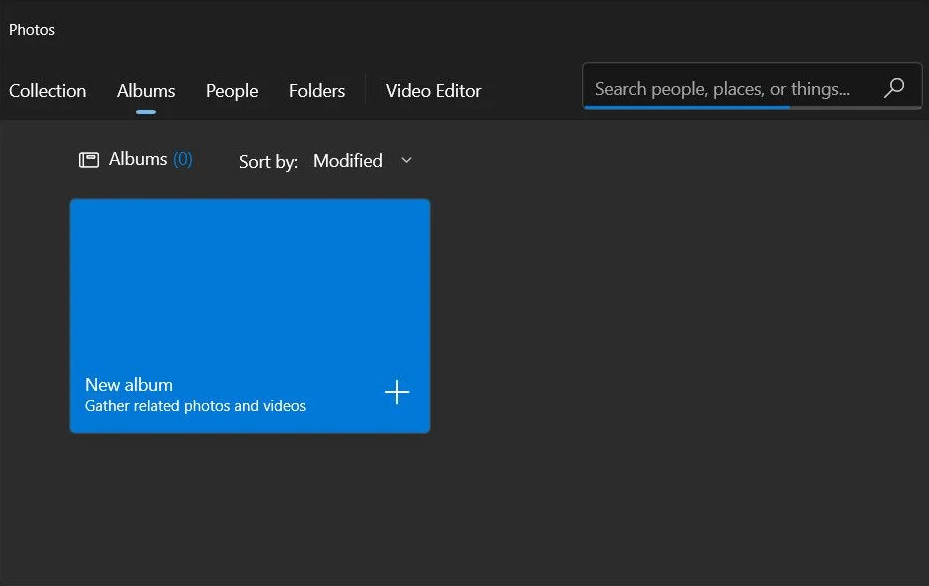
4. 一次性删除、复制或分享多张照片
该应用程序有用的批量选择功能让你一次删除、复制或分享多张照片。勾选所有你想执行操作的文件,然后选择右上方的相关选项。要分享照片,你需要确保你已经安装并登录到兼容的应用程序,包括Outlook、Facebook或Twitter。
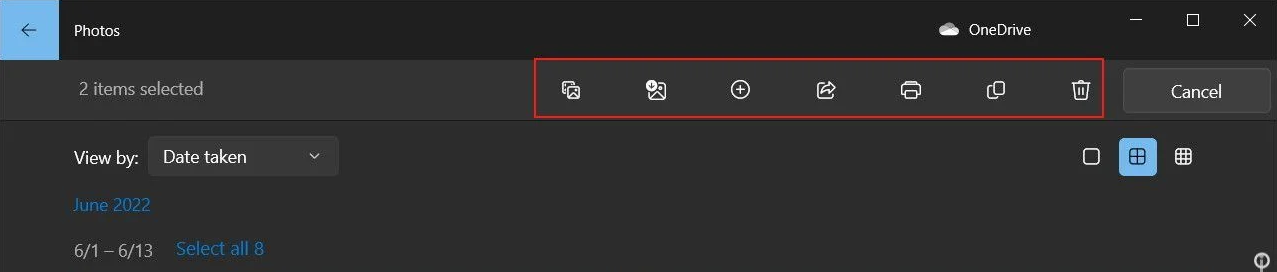
你误删的照片可以从电脑的回收站中恢复。
5. 以幻灯片形式播放文件夹中的图像
对于这一点,你需要关闭照片应用程序。
要以幻灯片形式播放一个文件夹中的所有图片,只需打开第一张图片。如果你看到一个弹出窗口询问你想使用哪个程序,选择 "照片",然后点击 "确定"。现在点击键盘上的F5键,你的所有照片将开始以幻灯片形式播放。你还可以使用左右方向键在文件之间进行导航。
6. 增强你的照片
大多数好的照片编辑程序(甚至应用程序)都有一键修复选项。这基本上是分析你的图像并对其进行基本修复。这些包括使模糊的图像更清晰,增强照片的亮度和对比度,等等。
要使用照片应用程序应用这些修复,你需要做的是以下几点:
1. 打开任何你想加强的照片,然后点击右上方的编辑图标。这是该应用程序最好的编辑功能的位置。
2. 点击 "过滤器 "选项,然后在右侧窗格中选择 "增强你的照片",如下图所示:
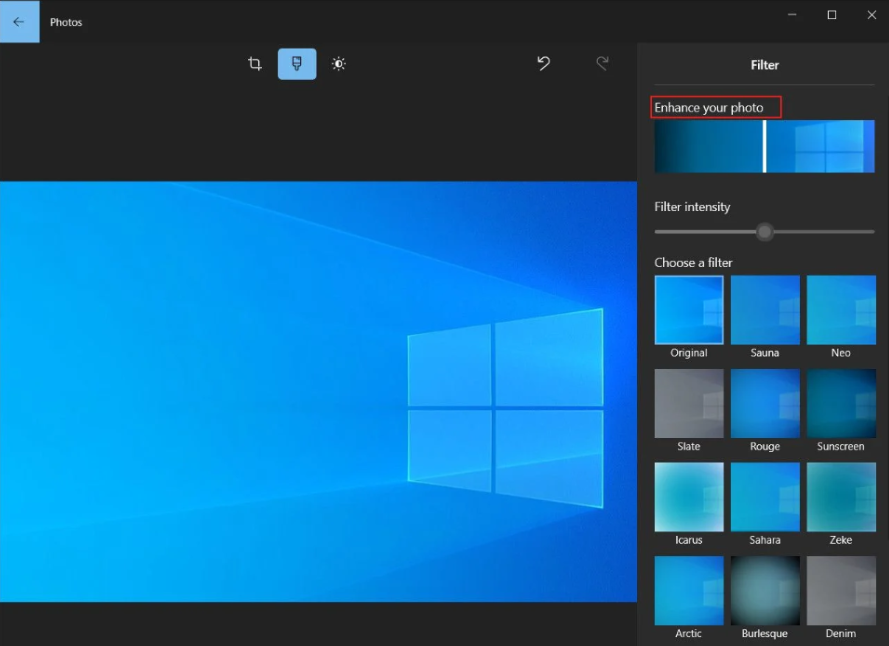
与编辑部分的其他功能一样,如果你想撤销任何改变,保存你的图像,或保存它的副本,请使用右上方的选项。你还可以通过保持点击比较选项来比较一个变化的前后效果。如果你不使用鼠标,那么按住CTRL + /键来比较你的最后一次修改。
7. 裁剪和旋转图像
增强 "部分的选项(右上方)可以让你快速进行基本编辑,包括旋转、裁剪和拉直照片。我们已经介绍了一些高级别的编辑工具,但照片应用可以让你一键完成这些工作。
8. 为你的照片添加滤镜
在添加滤镜方面,照片应用程序不是Instagram,但它确实包含一个体面的六种滤镜组合,可以使你的照片更有活力。点击 "增强 "部分的 "滤镜 "来访问它们。在这里,你可以选择一个过滤器,然后在同一窗口中使用过滤器滑块选择其强度。
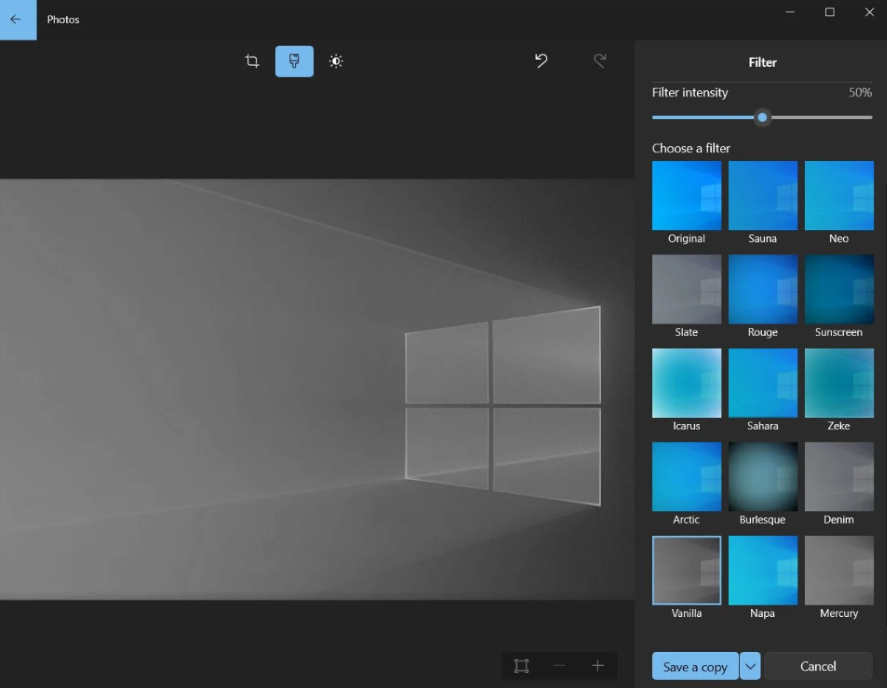
如果你觉得照片应用中的滤镜不够用,有不少桌面应用可以为你的照片添加Instagram滤镜,你可以去看看。
9. 提高你的亮度、对比度和温度
选择照片后,点击 "增强 "选项。从这里,你可以通过点击并向左或向右移动每个选项(像一个圆形滑块)来调整照片的亮度、对比度、高光和阴影。同样,点击左边的颜色,可以调整温度、色调、饱和度和色彩强度。

10. 创建一个视频
照片应用程序还配备了一个内置的视频编辑器,允许你合并多个照片和视频,并对其进行编辑。你还可以在视频中添加背景音乐和自定义音频等媒体元素。
此外,如果你在一个视频中合并多个视频,你可以为每个元素设置不同的时间长度。
充分发挥Windows照片的作用
当你想编辑图片时,Windows Photos应用程序可能不是你想到的第一个应用程序。这个应用程序直到最近才有基本的功能,但现在情况已经有了很大的改变。你可以做一切事情,从调整图像大小到应用过滤器和调整对比度。
版权声明:文章仅代表作者观点,版权归原作者所有,欢迎分享本文,转载请保留出处!


